Noklikšķinot uz pogas “Izslēgt”, dators pilnībā izslēgsies. Diemžēl tas ne vienmēr notiek. Retos gadījumos ekrāns var kļūt melns, taču ventilatori un mātesplate joprojām darbojas. Apskatīsim, ko varat darīt, lai ātri atrisinātu problēmu.
Labojums: Windows tiek izslēgts, bet dators paliek ieslēgts
Piespiediet datoram izslēgties
Nospiediet un 5–10 sekundes turiet nospiestu barošanas pogu un pārbaudiet, vai pamanāt izmaiņas. Turklāt nospiediet taustiņu Shift un pēc tam izslēdziet iekārtu. Ja iekārta joprojām ir ieslēgta, atvienojiet strāvas vadu. Ja izmantojat klēpjdatoru, izņemiet akumulatoru un pagaidiet vienu minūti, pirms ievietojiet to atpakaļ un atkal ieslēdziet ierīci.
Protams, tie ir tikai plāksnīšu risinājumi. Pārejiet uz nākamajām darbībām, lai atrisinātu problēmu ilgtermiņā.
Palaidiet barošanas problēmu risinātāju
Windows datoros ir iebūvēts barošanas problēmu risinātājs, ko varat izmantot, lai automātiski novērstu vispārīgas problēmas, kas saistītas ar barošanas un miega iestatījumiem.
Iet uz Iestatījumi, atlasiet Sistēma, iet uz Problēmu novēršanaun pēc tam ritiniet uz leju līdz Citi problēmu risinātāji. Atrodiet un palaidiet Strāvas problēmu risinātājs.

Atspējot ātro palaišanu
Ātrā palaišana ir barošanas opcija, kas nodrošina datora darbību pāriet hibernācijas stāvoklī pilnīgas izslēgšanas vietā. Citiem vārdiem sakot, jūsu iekārta netiks pilnībā izslēgta. Problēma ir tāda, ka šī opcija ir iespējota pēc noklusējuma, ja jūsu dators to atbalsta. Tas varētu izskaidrot, kāpēc jūsu iekārta pilnībā neizslēdzas.
Lūk, kā jūs varat atspējot ātro palaišanu:
- Iet uz Vadības panelis.
- Dodieties uz Aparatūra un skaņa.
- Iet uz Barošanas opcijas.
- Kreisajā panelī noklikšķiniet uz Izvēlieties, ko dara barošanas poga.
- Pēc tam noklikšķiniet uz Mainiet iestatījumus, kas pašlaik nav pieejami.
- Noņemiet atzīmi no Ieslēgt ātro startēšanu (ieteicams) izvēles rūtiņa.
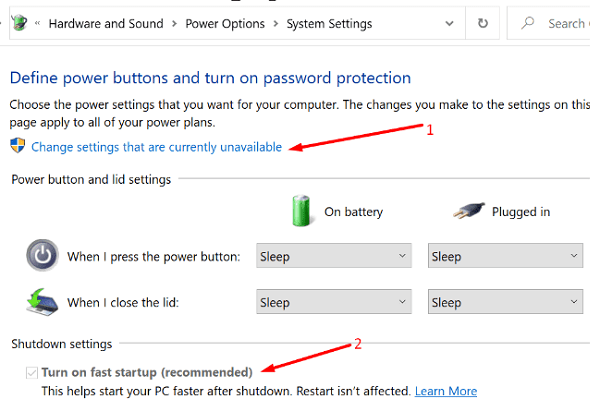
Saglabājiet iestatījumus, restartējiet ierīci un pēc tam izslēdziet to. Pārbaudiet, vai dators pilnībā izslēdzas.
Pārinstalējiet savus draiverus
Bojāti, novecojuši vai trūkstoši draiveri var izraisīt dažādas jūsu datora kļūmes un problēmas, tostarp izslēgšanas problēmas. Bieži vien vainīgais ir jūsu video draiveris. Mēģiniet atinstalēt un atkārtoti instalēt grafikas draiveri. Ne tikai atjauniniet to; jums tas ir jāatinstalē un jāinstalē atkārtoti.
- Palaist Ierīču pārvaldnieks.
- Paplašiniet sarakstu ar Displeja adapteri.
- Ar peles labo pogu noklikšķiniet uz sava grafikas draiveris.
- Izvēlieties Atinstalējiet ierīci.

- Restartējiet datoru, lai automātiski pārinstalētu draiveri.
Pārbaudiet, vai blakus citiem draiveriem ir izsaukuma zīme. Tas norāda, ka attiecīgie draiveri ir bojāti. Lai atrisinātu problēmu, tie ir jāatjaunina vai jāinstalē atkārtoti.
Atspējot barošanas pārvaldību USB ierīcēm
Mēģiniet atspējot enerģijas pārvaldību visām USB ierīcēm un pārbaudiet, vai šis risinājums palīdz.
- Palaidiet Ierīču pārvaldnieks.
- Ritiniet uz leju līdz USB kontrolieri.
- Ar peles labo pogu noklikšķiniet uz pirmā ieraksta un atlasiet Īpašības.
- Pēc tam noklikšķiniet uz Enerģijas pārvaldības cilne.
- Noņemiet atzīmi no izvēles rūtiņas, kas skan Ļaujiet datoram izslēgt šo ierīci, lai taupītu enerģiju.
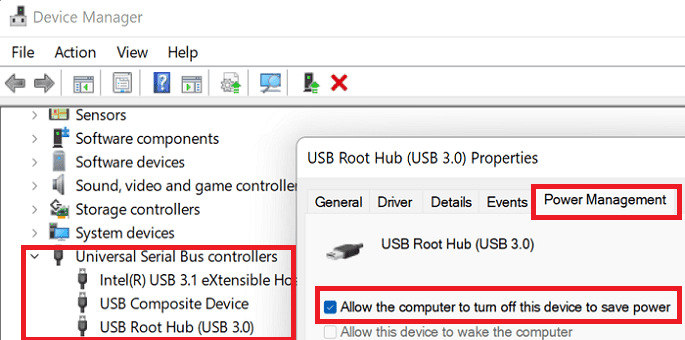
- Atkārtojiet šīs darbības visām savām ierīcēm.
Atjauniniet BIOS/UEFI
Ja nekas nedarbojas, atjauniniet BIOS uz jaunāko versiju un pārbaudiet, vai šis risinājums atrisina izslēgšanas problēmas.
Dodieties uz sava datora ražotāja vietni. Pēc tam lejupielādējiet savai ierīcei jaunāko BIOS vai UEFI versiju un kopējiet to USB zibatmiņas diskā. Restartējiet iekārtu, atveriet BIOS/UEFI izvēlni un instalējiet jaunāko BIOS/UEFI versiju.
Darbības, kas jāveic, lai atjauninātu BIOS, var atšķirties atkarībā no ražotāja. Lai iegūtu papildinformāciju un detalizētus norādījumus, dodieties uz sava datora ražotāja atbalsta lapu.
- Kas ir BIOS un kā atjaunināt BIOS savā Dell sistēmā
- Kā atjaunināt BIOS programmatūru HP personālajos datoros
- Kā atjaunināt sistēmas BIOS — Windows
Secinājums
Ja dators netiek pilnībā izslēgts, nospiediet barošanas pogu, lai piespiestu to izslēgt, un atvienojiet strāvas vadu. Pēc tam palaidiet barošanas problēmu risinātāju un atspējojiet ātro palaišanu. Turklāt atinstalējiet un atkārtoti instalējiet grafikas draiverus. Ja problēma joprojām pastāv, atspējojiet enerģijas pārvaldību visām USB ierīcēm un atjauniniet BIOS.
Vai šie risinājumi atrisināja problēmu jūsu vietā? Paziņojiet mums tālāk sniegtajos komentāros.